TTEP.CN > 软件 >
Excel2010图表制作:半圆百分比进度图
半圆百分比进度图,是指表达工作进度完成百分比比例的特殊饼图,案例包括数据模型建立、格式设置、添加数据标签等内容。下面,小编就来带领大家一起制作一份半圆百分比进度图。
1.创建图表,必须要有数据,我们先启动Excel2010,简单的输入一些数据,包括业绩目标,未完成和完成的百分比,各个月份的业绩情况。
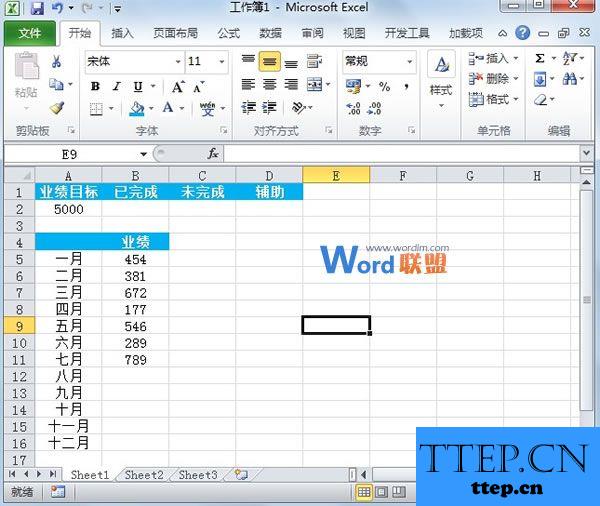
2.我们看到上方有完成以及未完成的单元格,是用来计算比例的,先在已完成所属的单元格输入公式:=sum(B5:B16)/A2,意思是计算B5:B16区域的数据之和,然后除以A2单元格数值,也就是业绩目标5000,得到的就是完成的比例,这里提醒大家公式要在英文半角状态下输入才有效。
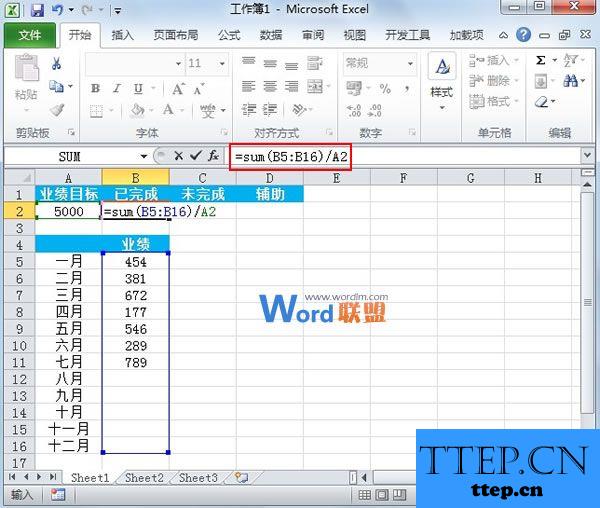
3.对于未完成的比例,可以直接用1减去完成的比例即可。然后在辅助列输入100%。
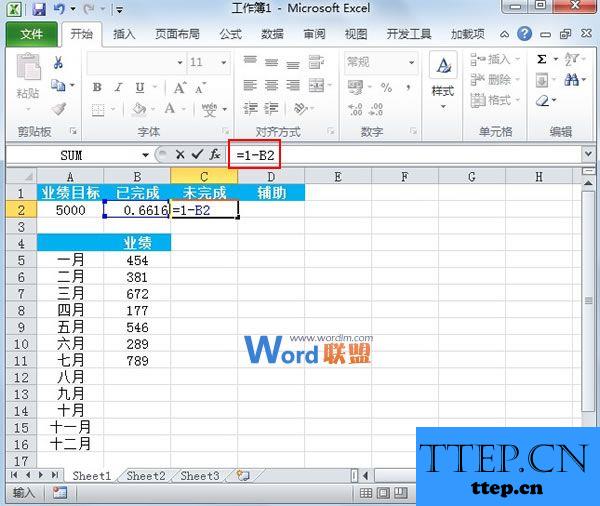
4.选择B1:D2单元格区域,单击菜单栏---插入--“图表”--“饼图”,选择二维饼图中的第一种样式。
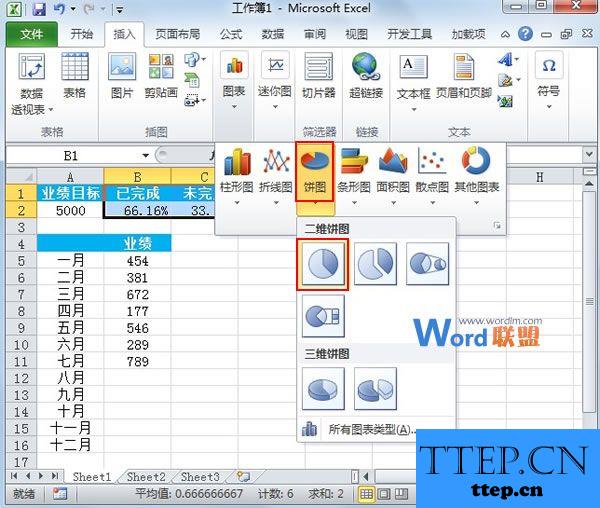
5.饼图插入进来,但是感觉是左右分开的,并非上下分开,右击图表,从弹出的右键菜单中选择“设置数据系列格式”。

6.弹出设置数据系列格式对话框,在系列选项标签中,将第一扇区起始角度设置为270.
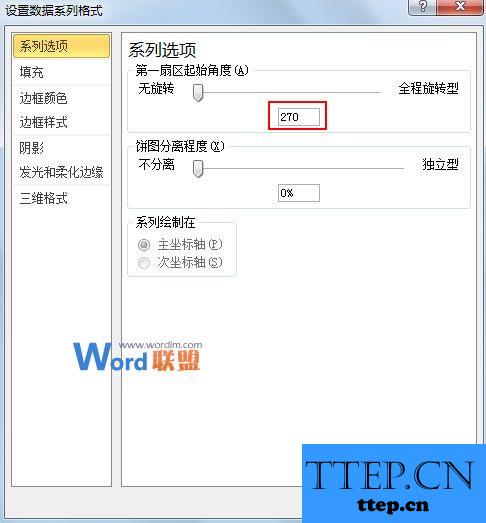
7.选中图表,单击菜单栏--布局--数据标签,先将其设置为居中,然后重复操作,点击最下面的其他数据标签选项。
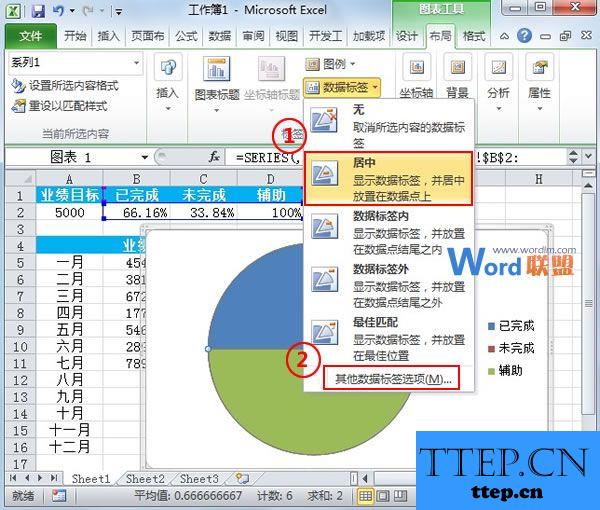
8.弹出设置数据标签格式对话框,我们在标签选项中直接勾选类别名称,关闭对话框。
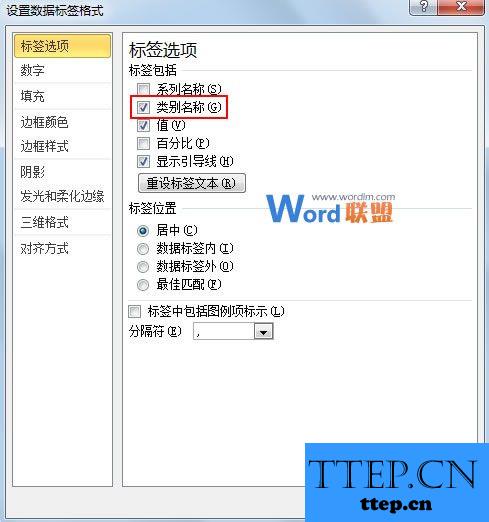
9.此时图表各个区域已经含有百分比的数据标签,对于辅助列产生的区域,此时已经无意义,我们先删除上面的标签,按下Delete键,删除标签,然后选中此区域,单击菜单栏--格式--颜色填充,将颜色设置为与底色一样的颜色,这里是白色。
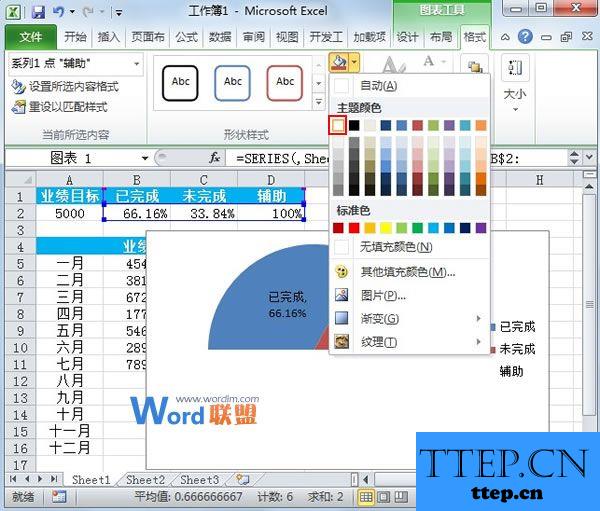
10.这样,下方的半圆区域就看不见了,只剩下上面的半圆,半圆百分比进度图就制作好了。
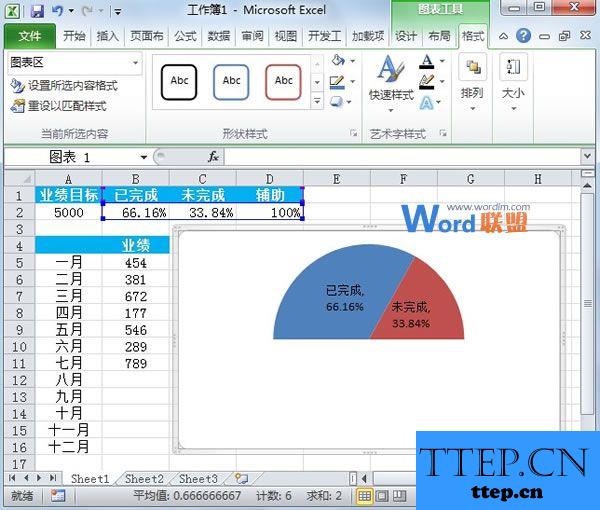
1.创建图表,必须要有数据,我们先启动Excel2010,简单的输入一些数据,包括业绩目标,未完成和完成的百分比,各个月份的业绩情况。
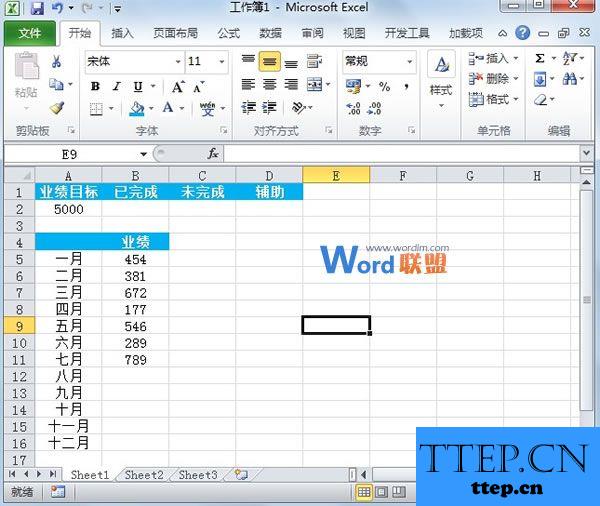
2.我们看到上方有完成以及未完成的单元格,是用来计算比例的,先在已完成所属的单元格输入公式:=sum(B5:B16)/A2,意思是计算B5:B16区域的数据之和,然后除以A2单元格数值,也就是业绩目标5000,得到的就是完成的比例,这里提醒大家公式要在英文半角状态下输入才有效。
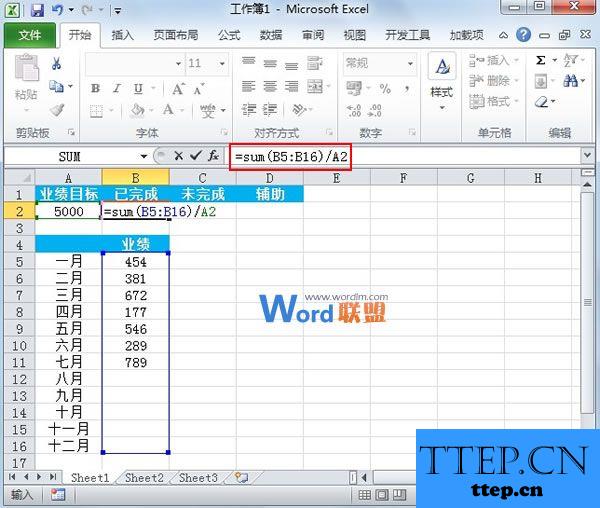
3.对于未完成的比例,可以直接用1减去完成的比例即可。然后在辅助列输入100%。
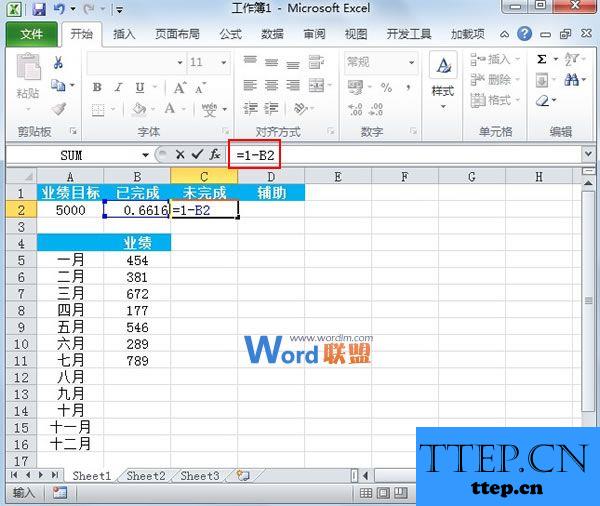
4.选择B1:D2单元格区域,单击菜单栏---插入--“图表”--“饼图”,选择二维饼图中的第一种样式。
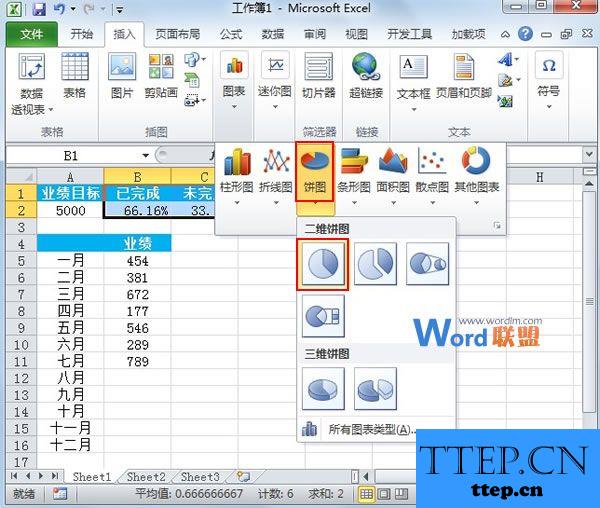
5.饼图插入进来,但是感觉是左右分开的,并非上下分开,右击图表,从弹出的右键菜单中选择“设置数据系列格式”。

6.弹出设置数据系列格式对话框,在系列选项标签中,将第一扇区起始角度设置为270.
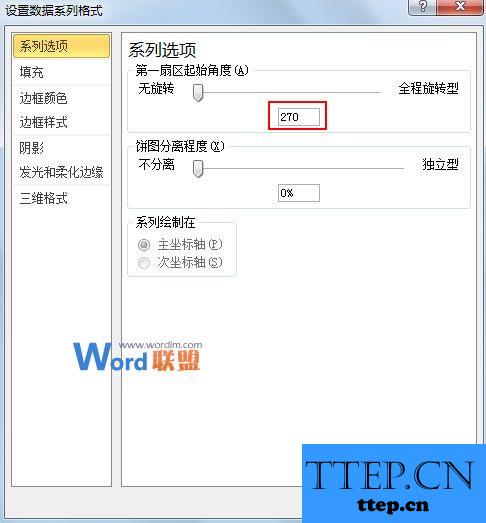
7.选中图表,单击菜单栏--布局--数据标签,先将其设置为居中,然后重复操作,点击最下面的其他数据标签选项。
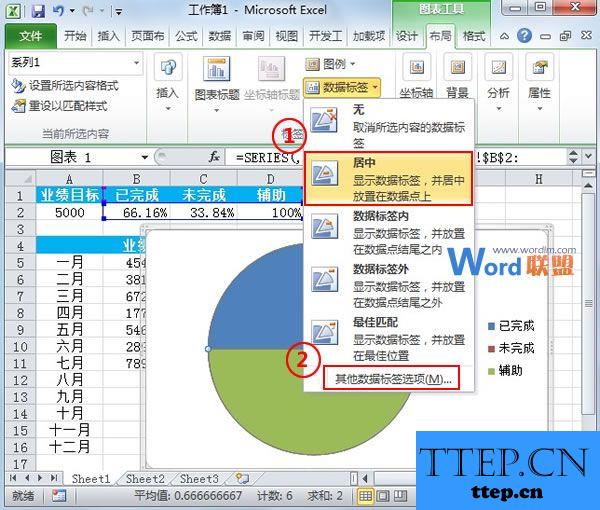
8.弹出设置数据标签格式对话框,我们在标签选项中直接勾选类别名称,关闭对话框。
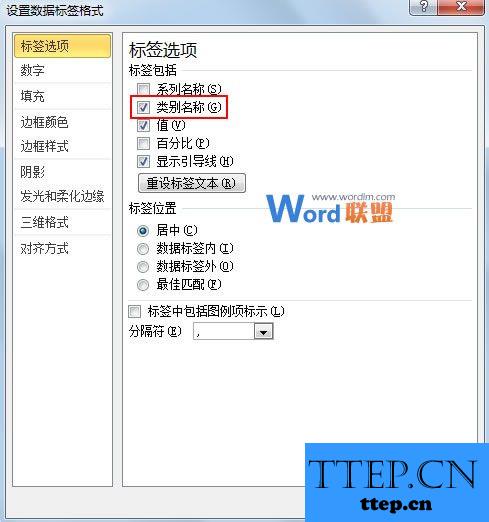
9.此时图表各个区域已经含有百分比的数据标签,对于辅助列产生的区域,此时已经无意义,我们先删除上面的标签,按下Delete键,删除标签,然后选中此区域,单击菜单栏--格式--颜色填充,将颜色设置为与底色一样的颜色,这里是白色。
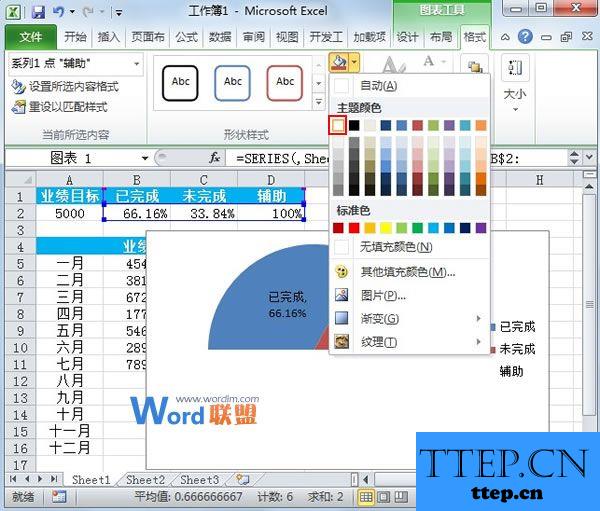
10.这样,下方的半圆区域就看不见了,只剩下上面的半圆,半圆百分比进度图就制作好了。
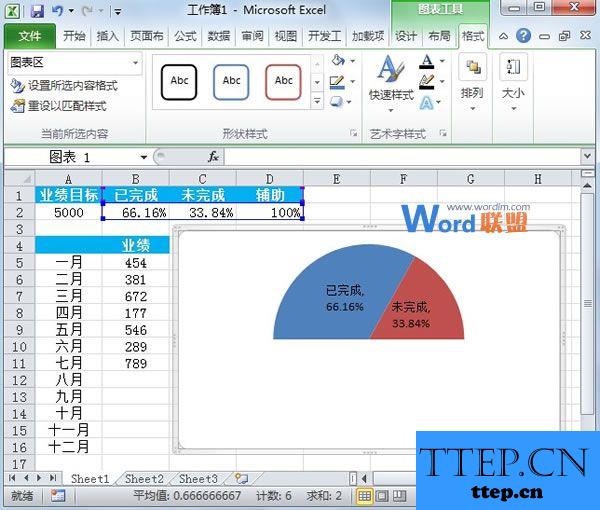
- 最近发表
- 赞助商链接
